14 年 EaseUS 數據恢復的 2022 種最佳替代方案
當您意識到您刪除了錯誤的文件時,您是否經歷過那種恐懼和無助的感覺? 或者你的電腦可能在關鍵任務到期的前一天就死機了——你所有的辛勤工作突然消失了。
EaseUS數據恢復 是一種流行且可靠的數據恢復軟件應用程序,它提供了恢復這些文件的可喜希望。 它可用於 Windows 和 Mac 並且徹底 審查和測試 在 TechFewer 上,我們推薦它。
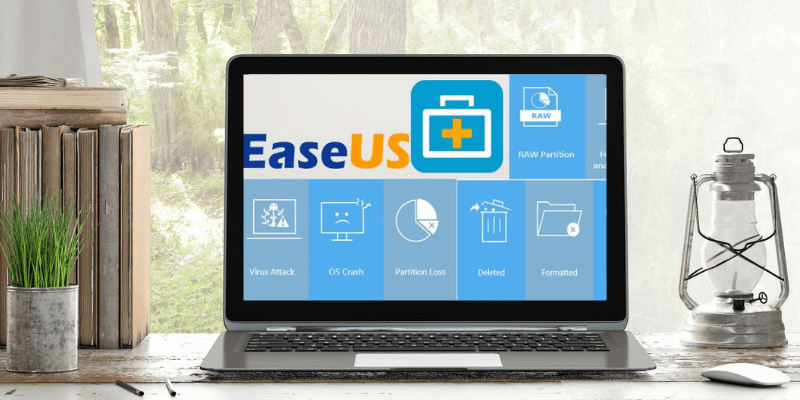
我自己使用該程序的經驗同意。 EaseUS Data Recovery 到底有什麼能力,它與類似的應用程序相比如何? 如果它那麼好,我為什麼要考慮替代方案? 請仔細閱讀,找出答案。
目錄
- EaseUS Data Recovery 快速概覽
- EaseUS Data Recovery 的最佳替代方案
- 1. 恆星數據恢復(Windows、Mac)
- 2. Recuva 專業版 (Windows)
- 3. R-Studio(Windows、Mac、Linux)
- 4. MiniTool 電源數據恢復 (Windows)
- 5. Disk Drill(Windows、Mac)
- 6. Prosoft 數據救援(Windows、Mac)
- 7.GetData RecoverMyFiles (Windows)
- 8. ReclaiMe 文件恢復 (Windows)
- 9. 標準恢復資源管理器(Windows、Mac、Linux)
- 10. [電子郵件保護] 文件恢復終極版 (Windows)
- 11. 做你的數據恢復專家(Windows、Mac)
- 12. DMDE(Windows、Mac、Linux、DOS)
- 13. Wondershare 萬興恢復專家(Windows、Mac)
- 14. Remo Recover Pro (Windows, Mac)
- 那你該怎麼辦?
EaseUS Data Recovery 快速概覽
它能做什麼?
Victor 測試了 EaseUS Data Recovery 的 Windows 和 Mac 版本。 他成功地從一個 16 GB 閃存驅動器和一個 1 TB 外置硬盤驅動器中恢復了文件。
功能一覽:
– 磁盤映像:否
– 暫停和恢復掃描:是
– 預覽文件:是,但不是在掃描期間
– 可啟動恢復盤:否
– 智能監控:是
該軟件使用大多數驅動器內置的 SMART(自我監控、分析和報告技術)技術持續監控您的硬盤驅動器是否存在潛在問題。 您可以暫停和恢復掃描,這非常有用,因為它們可能需要數小時。 它還允許您預覽它找到的文件的內容,以便您可以確認是否要恢復它們 – 但只有在掃描完成後。
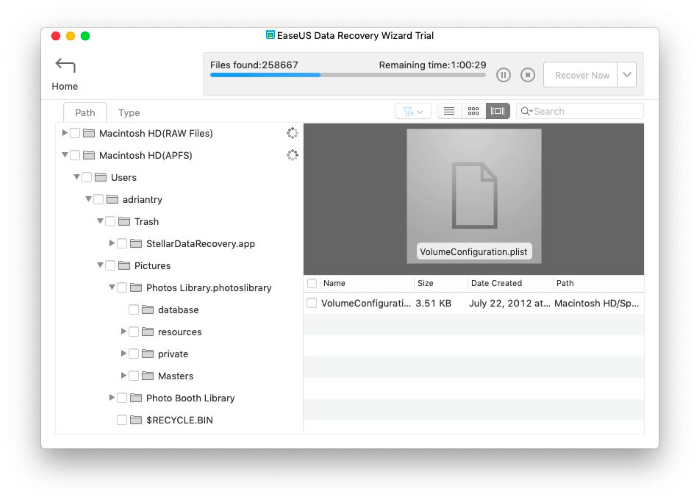
但它並不能做到其他恢復應用程序可以做到的一切。 特別是,當您的驅動器處於最後階段時,它缺乏可以提供幫助的功能:它無法創建包含丟失文件片段的驅動器映像(重複)或創建可啟動的恢復磁盤。
Windows 版本每月收費 69.95 美元、每年 99.95 美元或終身收費 149.95 美元。 Mac 版本的費用為每月 89.95 美元、每年 119.95 美元或終身許可證 164.95 美元。
它在 Windows 上的比較如何?
我進行了測試以比較數據恢復軟件的有效性 Windows 及 Mac. 我將一個包含 10 個文件(PDF、Word Doc、MP3)的文件夾複製到一個 4GB 的 U 盤並刪除了它。 在 Windows 上,每個應用程序都恢復了 10 個文件,有些甚至能夠恢復更早的文件。 我以分鐘和秒為單位記錄了掃描所用的時間。
Data Recovery 能夠使用高速掃描恢復比大多數 Windows 競爭對手更多的文件。 Wondershare Recoverit 能夠恢復另外兩個文件,但花費的時間是原來的三倍。 不過,EaseUS 的產品也是本文提到的最昂貴的 Windows 數據恢復應用。
EaseUS Data Recovery for Windows 比大多數競爭對手更快、更強大:
– Wondershare 萬興恢復專家:34 個文件,14:18
– EaseUS 數據恢復:32 個文件,5:00
– Disk Drill:29 個文件,5:08
– GetData 恢復我的文件:23 個文件,12:04
– 進行數據恢復:22 個文件,5:07
– Stellar Data Recovery Professional:22 個文件,47:25
– MiniTool Power Data Recovery:21 個文件,6:22
– 恢復資源管理器:12 個文件,3:58
– [電子郵件保護] 文件恢復:12 個文件,6:19
– Prosoft 數據救援:12 個文件,6:19
– Remo Recover Pro:12 個文件(和 16 個文件夾),7:02
– ReclaiMe 文件恢復:12 個文件,8:30
– R-Studio for Windows:11 個文件,4:47
– DMDE:10 個文件,4:22
– Recuva Professional:10 個文件,5:54
適用於 Windows 的 EaseUS Data Recovery 比其競爭對手更昂貴:
– Recuva Pro:19.95 美元(標準版免費)
– Prosoft Data Rescue Standard:19.00 美元起(為您要恢復的文件付費)
– Recovery Explorer Standard:39.95 歐元(約 45 美元)
– DMDE(DM 磁盤編輯器和數據恢復軟件):48.00 美元
– Wondershare Recoverit Essential for Windows:59.95 美元/年
– [電子郵件保護] 文件恢復終極版:69.95 美元
– GetData 恢復我的文件標準版:69.95 美元
– ReclaiMe 文件恢復標準版:79.95 美元
– 適用於 Windows 的 R-Studio:79.99 美元
– 恆星數據恢復專家:79.99 美元/年
– 適用於 Windows Pro 的 Disk Drill:89.00 美元
– 做您的數據恢復專家:89.00 美元終生
– MiniTool Power Data Recovery Personal:89.00 美元/年
– 適用於 Windows 的 Remo Recover Pro:99.97 美元
– 適用於 Windows 的 EaseUS Data Recovery Wizard:每年 99.95 美元或終身 149.95 美元
它在 Mac 上如何比較?
在 Mac 上,情況類似。 它能夠使用快速掃描恢復比大多數競爭對手更多的文件。 Stellar Data Recovery 能夠恢復其他文件,但花費的時間是原來的兩倍。 但是,它也是最昂貴的 Mac 數據恢復應用程序之一。
EaseUS Data Recovery for Mac 比大多數競爭對手更快、更成功:
– Stellar Data Recovery Professional:3225 個文件,8 分鐘
– EaseUS Data Recovery:3055 個文件,4 分鐘
– R-Studio for Mac:2336 個文件,4 分鐘
– Prosoft 數據救援:1878 個文件,5 分鐘
– Disk Drill:1621 個文件,4 分鐘
– Wondershare 萬興恢復專家:1541 個文件,9 分鐘
– Remo Recover Pro:322 個文件,10 分鐘
適用於 Mac 的 EaseUS Data Recovery 比大多數競爭對手都貴:
– Prosoft Data Rescue for Mac Standard:19 美元起(為您要恢復的文件付費)
– 適用於 Mac 的 R-Studio:79.99 美元
– Wondershare Recoverit Essential for Mac:79.95 美元/年
– 恆星數據恢復專家:79.99 美元/年
– Mac 版 Disk Drill Pro:89 美元
– 適用於 Mac 的 EaseUS Data Recovery Wizard:每年 119.95 美元或終身 169.95 美元
– 適用於 Mac 的 Remo Recover Pro:189.97 美元
這意味著在 Windows 和 Mac 上,用戶尋找替代方案的是應用程序的價格,而不是它的運行情況。
EaseUS Data Recovery 的最佳替代方案
這裡有 14 個替代應用程序以及它們的比較方式。
1. 恆星數據恢復(Windows、Mac)
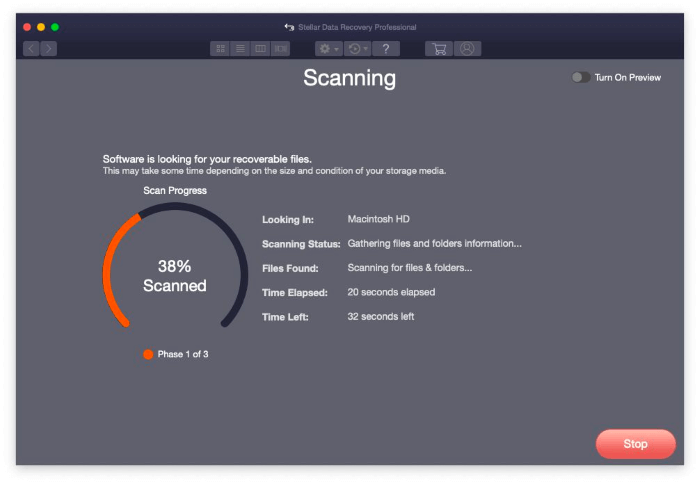
恆星數據恢復專家 強烈推薦,我們將其命名為“最容易使用” Windows 及 Mac 數據恢復綜述。 我們在我們的 恆星數據恢復評論.
功能一覽:
- 磁盤映像:是
- 暫停和恢復掃描:是,但並不總是可用
- 預覽文件:是,但不是在掃描期間
- 可啟動恢復盤:是
- 智能監控:是
與 EaseUS Data Recovery 不同,它可以進行磁盤映像並可以創建可啟動的恢復磁盤。 我們發現它可以很好地恢復文件,但它的掃描時間比 EaseUS 的要長得多。
一年期許可證的 Stellar Data Recovery Professional 費用為 79.99 美元。 Premium 和 Technician 計劃的價格更高。
2. Recuva 專業版 (Windows)
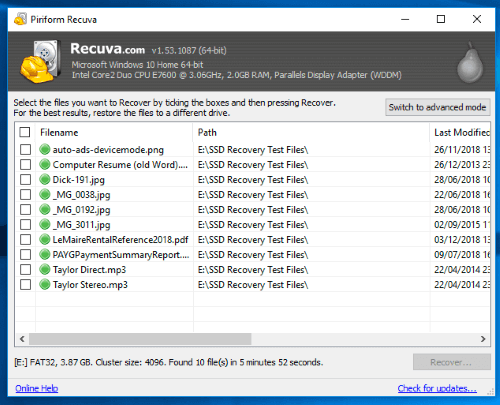
Recuva 專業版 由最初負責流行的 CCleaner 應用程序的公司創建,該應用程序可以釋放 PC 上浪費的空間。 這僅適用於 Windows 用戶。 我們發現它是適用於 Windows 的“最實惠”的數據恢復應用程序。
功能一覽:
- 磁盤映像:否
- 暫停和恢復掃描:否
- 預覽文件:是
- 可啟動恢復盤:否,但可以從外部驅動器運行
- 智能監控:否
許多用戶會發現免費版本就足夠了。 鑑於其他應用程序的高價格,這令人印象深刻。 專業版以 19.95 美元的價格增加了虛擬硬盤支持、自動更新和高級支持。
Recuva Professional 費用為 19.95 美元(一次性費用)。 還提供免費版本,其中不包括技術支持或虛擬硬盤支持。
3. R-Studio(Windows、Mac、Linux)
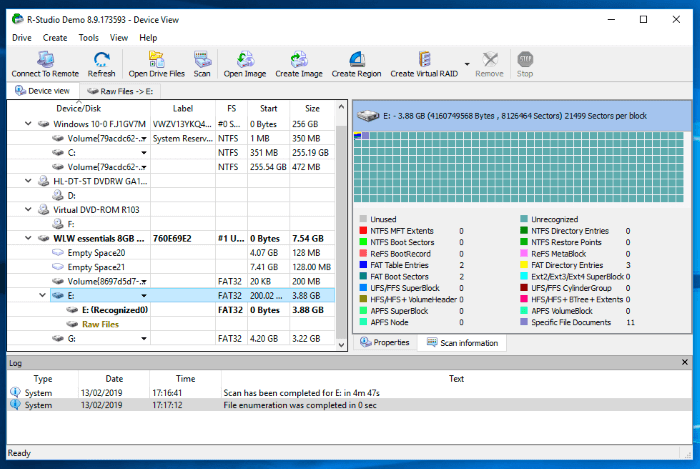
的R-Studio 是所有其他人評判的數據恢復工具。 我們發現它是“最強大”的恢復應用程序。 它不適合初學者,但如果您願意閱讀手冊,它提供了在多種情況下獲取數據的最佳機會。
功能一覽:
- 磁盤映像:是
- 暫停和恢復掃描:是
- 預覽文件:是,但不是在掃描期間
- 可啟動恢復盤:是
- 智能監控:是
對於這樣一個先進的工具,R-Studio 比 EaseUS 便宜得多。 它包含您需要的所有功能,並且被廣泛認為是在任何操作系統上進行數據恢復的最強大的應用程序。 它是數據恢復專家的首選,但普通用戶會發現 EaseUS 更容易處理。
R-Studio 售價 79.99 美元(一次性費用)。 在撰寫本文時,它的折扣價為 59.99 美元。 還提供其他版本,包括用於網絡的版本和用於技術人員的版本。
4. MiniTool 電源數據恢復 (Windows)
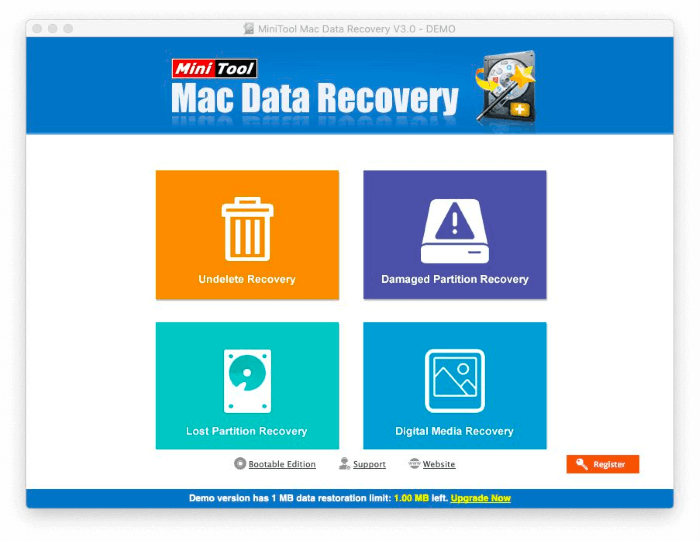
MiniTool電力數據恢復 是一個易於使用的應用程序,可產生良好的效果。 提供的免費版本僅限於恢復 1 GB 的數據。
功能一覽:
- 磁盤映像:是
- 暫停和恢復掃描:否,但您可以保存已完成的掃描
- 預覽文件:是
- 可啟動恢復盤:是的,但它是一個單獨的應用程序
- 智能監控:否
MiniTool 提供與 EaseUS 的工具相當的功能。 它可以恢復已刪除的文件,但掃描速度較慢,而且僅比 EaseUS Data Recovery 便宜一點。
MiniTool Power Data Recovery Personal 的費用為每月 69 美元或每年 89 美元。
5. Disk Drill(Windows、Mac)
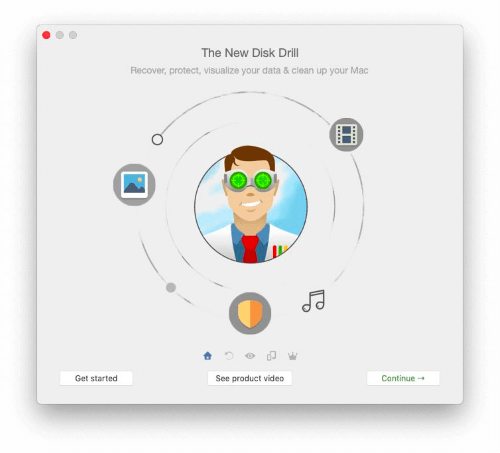
聰明的檔案 圓盤開溝器 在功能和易用性之間提供了良好的平衡。 其他人進行的比較測試得出的結論是,它不如其他數據恢復應用程序有效,這讓我感到驚訝。 它成功恢復了我測試中的每個文件。 有關詳細信息,請參閱我的 Disk Drill評論.
功能一覽:
- 磁盤映像:是
- 暫停和恢復掃描:是
- 預覽文件:是
- 可啟動恢復盤:是
- 智能監控:是
Disk Drill 是一次性購買而非訂閱,這將使某些用戶更喜歡它。 對於喜歡訂閱的 Mac 用戶,可以通過 Setapp. 掃描時間與 EaseUS 的大致相同,並且包含更多功能。
CleverFiles Disk Drill 官網售價 89 美元。 它也可用於 Mac,每月 9.99 美元的 Setapp 訂閱。
6. Prosoft 數據救援(Windows、Mac)
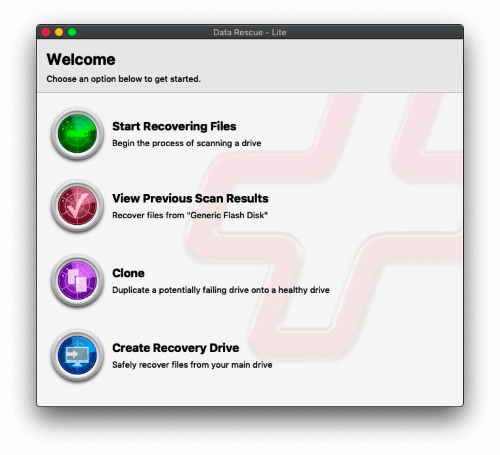
Prosoft 最近改變了其商業模式 數據搶救 試圖顯得更實惠。 該應用程序以前售價 99 美元,但現在您只需為要拯救的文件付費。
這對我來說聽起來有點模糊,並且該網站對細節很清楚。 他們聲稱恢復成本可能低至 19 美元,但這個價格取決於文件的數量——隨著時間的推移,這個成本肯定會增加。 幸運的是(與大多數其他恢復應用程序一樣),您可以在付款前確定哪些文件可以恢復。
功能一覽:
- 磁盤映像:是
- 暫停和恢復掃描:否,但您可以保存已完成的掃描
- 預覽文件:是
- 可啟動恢復盤:是
- 智能監控:否
對於輕度使用,Data Rescue 可能比 EaseUS Data Rescue 更實惠。 掃描所需的時間大致相同,雖然我使用 Prosoft 的工具恢復了我正在尋找的所有文件,但 EaseUS 找到的更多。
Prosoft Data Rescue Standard 的定價有點不清楚。 您以前可以以 99 美元的價格購買它,但現在您只需為要恢復的文件付費。 細節是粗略的,但該網站引用“價格低至 19 美元”。
7.GetData RecoverMyFiles (Windows)
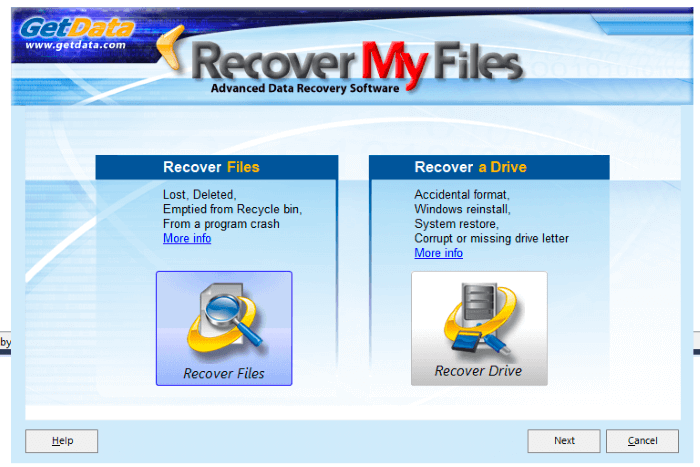
GetData RecoverMyFiles 標準 是一款易於使用的 Windows 數據恢復應用程序,無需訂閱。 只需完成幾個步驟即可開始掃描。 該應用程序的界面令人耳目一新,非技術性的。
功能一覽:
- 磁盤映像:否
- 暫停和恢復掃描:否
- 預覽文件:是
- 可啟動恢復盤:否
- 智能監控:否
與 EaseUS 一樣,GetData 缺乏 Stellar 和 R-Studio 等應用程序中的高級功能。 Stellar 實際上需要更少的步驟來開始掃描,而 GetData 的掃描速度要慢得多。 在我的一項測試中,GetData 找到了所有 175 個已刪除文件,但只能恢復其中的 27%。
GetData RecoverMyFiles Standard 費用為 69.95 美元(一次性費用)。
8. ReclaiMe 文件恢復 (Windows)
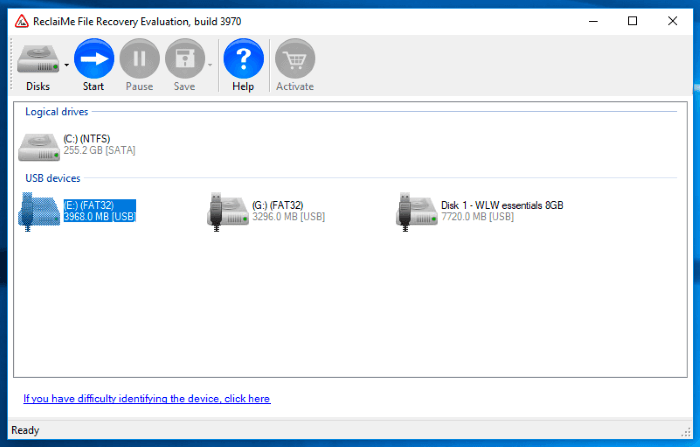
ReclaiMe 文件恢復標準 是另一個不需要訂閱的 Windows 工具。 不過,它的一次性成本比 GetData 高一點,而且在我的測試中,它恢復的文件更少。 該應用程序需要更長的時間才能打開,但之後只需單擊兩次鼠標即可開始掃描。
功能一覽:
- 磁盤映像:否
- 暫停和恢復掃描:是
- 預覽文件:是的,僅限圖像和 doc 文件
- 可啟動恢復盤:否
- 智能監控:否
ReclaiMe 在清空回收站後恢復已刪除的文件、恢復格式化的磁盤以及從已刪除和損壞的分區中恢復文件方面相當成功。 雖然其他應用程序通常在恢復方面更成功,但使用 ReclaiMe 確實有合理的成功機會。
ReclaiMe 文件恢復標準版費用為 79.95 美元(一次性費用)。
9. 標準恢復資源管理器(Windows、Mac、Linux)
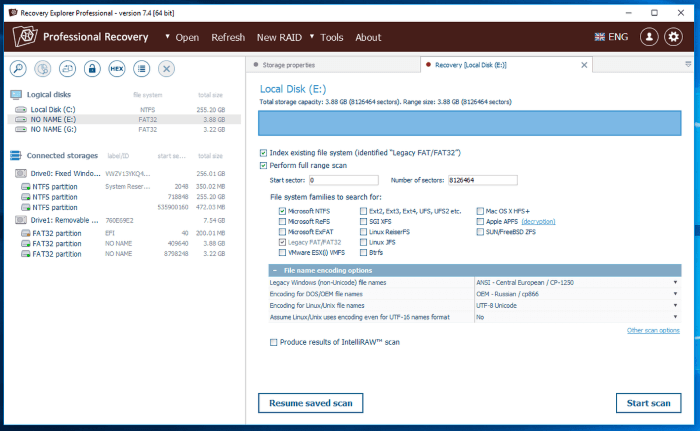
系統開發實驗室 恢復資源管理器標準 如果您是初學者,可能會感到害怕,但否則它是一個極好的價值。 它的成本是合理的,不需要訂閱,它適用於 Windows 和 Mac。
功能一覽:
- 磁盤映像:是
- 暫停和恢復掃描:是
- 預覽文件:是
- 可啟動恢復盤:否
- 智能監控:否
在我的測試中,Recovery Explorer Standard 比任何其他恢復應用程序都快。 它具有高級功能,但感覺比 R-Studio 更易於使用。 在行業測試中,R-Studio 是唯一一款表現優於它的應用程序。
Recovery Explorer Standard 售價 39.95 歐元(約合 45 美元)。 專業版售價 179.95 歐元(約合 220 美元)。
10. [電子郵件保護] 文件恢復終極版 (Windows)
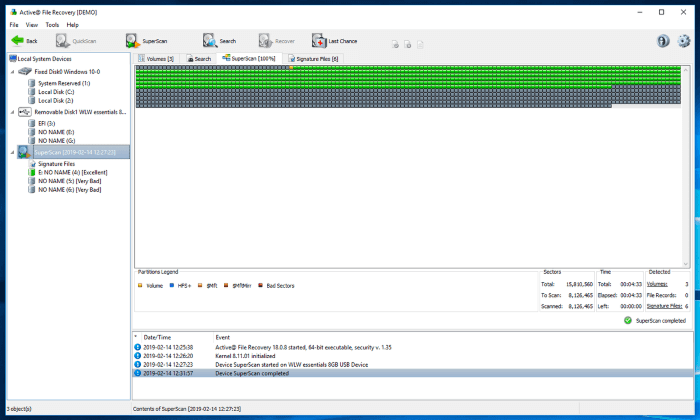
[電子郵件保護] 文件恢復終極版 類似但僅在 Windows 上運行。 它不需要訂閱,具有 R-Studio 的大部分功能,不適合初學者。 提供的計劃範圍意味著您可能不需要花費全部 69.95 美元來取回您的文件。
功能一覽:
- 磁盤映像:是
- 暫停和恢復掃描:否
- 預覽文件:是
- 可啟動恢復盤:是
- 智能監控:否
在行業測試中, [電子郵件保護] 從已刪除或損壞的分區中恢復文件時獲得了最高分。 在其他類別中,它僅次於 R-Studio 和 Recovery Explorer Standard。 如果您是高級 Windows 用戶,這絕對是一個值得考慮的應用程序。
[電子郵件保護] File Recovery Ultimate 費用為 69.95 美元(一次性費用)。 標準版和專業版以較低的成本提供。
11. 做你的數據恢復專家(Windows、Mac)
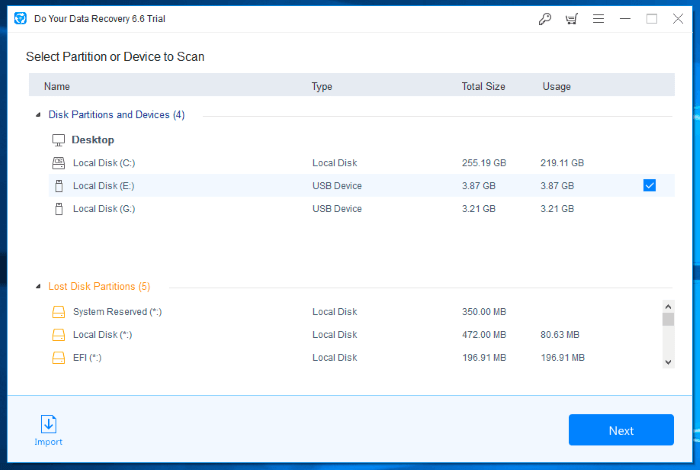
做您的數據恢復專家 適用於更簡單的恢復問題,但對複雜的問題沒有幫助。 在我簡單的 Windows 測試中,它恢復了幾乎與 EaseUS 一樣多的文件,而且它的掃描速度也幾乎一樣快。
Do Your Data Recovery Professional 的一年許可證價格為 69 美元,終身許可證價格為 89 美元。 這些許可證涵蓋兩台 PC,而大多數其他應用程序適用於單台計算機。
12. DMDE(Windows、Mac、Linux、DOS)
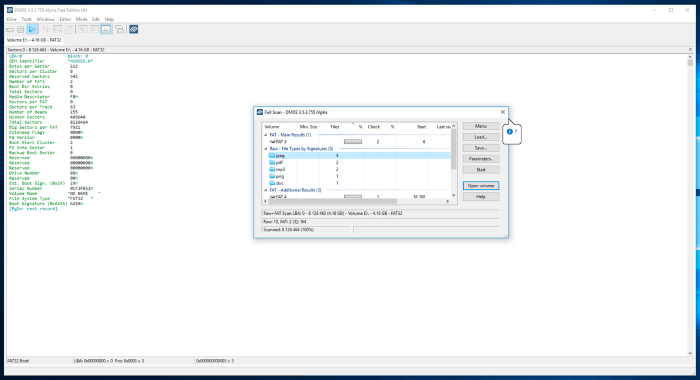
MDDE 相比之下,(DM 磁盤編輯器和數據恢復軟件)非常適合複雜的恢復任務。 在行業測試中,它在恢復已刪除分區方面獲得了最高評價。 在恢復損壞的分區時,它與 R-Studio 並列得分最高,而且它的掃描速度很快。
但根據我的經驗,它不太適合簡單的任務。 在我的測試中,它恢復的文件比 EaseUS、Recoverit 和 Do Your Data Recovery 少得多。
DMDE Standard 單個操作系統的價格為 48 美元(一次性購買)或全部為 67.20 美元。 專業版的價格大約是價格的兩倍。
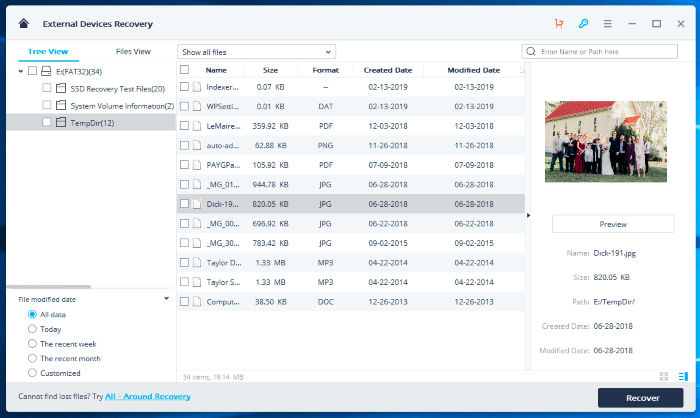
Wondershare 萬興恢復專家 不是最成功的文件恢復工具,而且它的掃描速度很慢。 在測試 Windows 版本時,萬興恢復專家在查找丟失文件方面比 EaseUS 稍微成功一些,但花費的時間是 EaseUS 的三倍。
我發現 Mac 版本的速度是 EaseUS 的兩倍,並且只定位了一半的文件。 您可能會通過此應用程序獲得成功,但您可能會通過替代方案獲得更好的體驗。
Wondershare Recoverit Essential 的 Windows 價格為 59.95 美元/年,Mac 價格為 79.95 美元/年。
14. Remo Recover Pro (Windows, Mac)
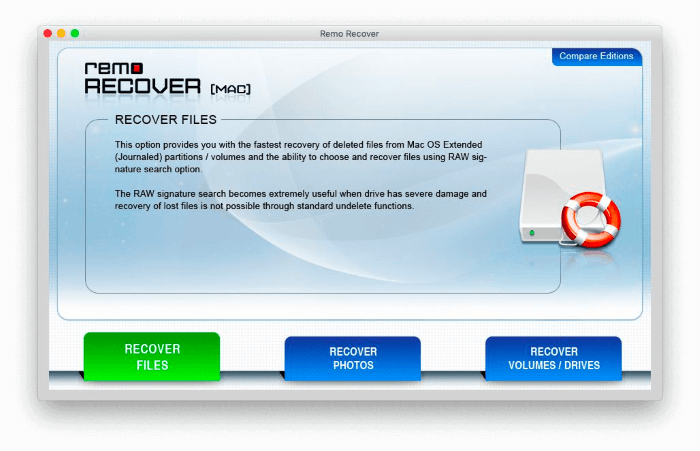
聖雷莫恢復 類似於萬興恢復專家:它不如我們列出的其他恢復應用程序有前途。 在我的 Mac 測試中,它比任何替代方案都花費了更長的時間,並且找到了更少的文件。 在我的 Windows 測試中,它也沒有做得更好。 然而它很昂貴——事實上,Mac 應用程序的價格令人瞠目結舌。
Remo Recover Pro Windows 版售價 99.97 美元(一次性費用),Mac 版售價 189.97 美元。 在撰寫本文時,價格分別折扣至 79.97 美元和 94.97 美元。 還提供較便宜的基本版和媒體版。
那你該怎麼辦?
EaseUS Data Recovery 是市場上最好的數據恢復應用程序之一。 它適用於 Windows 和 Mac,監控您的驅動器是否存在潛在問題,並允許您暫停和恢復掃描,這樣您就不必在時間用完時重新開始。
經過 Victor Corda、行業專家和我自己進行的全面測試,我們得出結論,該應用程序在恢復文件方面比大多數競爭對手更成功,並且掃描時間相對較快。
但也有一些缺點和限制。 它是更昂貴的數據恢復應用程序之一。 雖然它很容易使用,但它的一些競爭對手甚至更直觀。 此外,EaseUS Data Recovery 缺少高級應用程序提供的一些功能,例如創建磁盤映像和可啟動的救援驅動器。
如果您運行 Windows 並喜歡更實惠的應用程序,我推薦 Piriform Recuva。 免費版適合大多數用戶,專業版的價格不到 20 美元。 Mac 用戶應該考慮 Prosoft Data Rescue.
如果您不介意多花一點錢,並優先考慮使成功的文件恢復盡可能簡單的應用程序,請選擇 恆星數據恢復. 它適用於 Windows 和 Mac,而且它的訂閱價格比 EaseUS 便宜一些。
最後,如果您習慣使用學習曲線更陡峭的軟件, 的R-Studio 是一個強大的工具,可以恢復大多數競爭對手無法恢復的文件。 如果您定期執行數據恢復或想成為專業人士,這是一個不錯的選擇。 Recovery Explorer 和 DMDE 是高級用戶的其他質量選項。
如果您在下定決心之前想了解更多信息,請查看我們的數據恢復綜述 Windows 及 Mac. 在那裡,您會找到每個應用程序的詳細說明以及我的完整測試結果。
最新文章